在日常办公软件的使用中,设计类软件如PPT演示文稿经常被用到,其中图形、文字和背景都可以添加各种效果。而在Word文档中,最常见的操作是排版和字体调整,稍微复杂一点的则是为字体添加艺术效果。那么,Word文档是否也能更改背景呢?答案是肯定的。不仅可以更换背景颜色,还可以填充更美观的背景图案。如果你也想学习如何更换背景,那就继续往下看吧。更多Word操作教程可以在安趣屋找到,视频教程非常适合自学。
Word文档更改背景图片的教程:
1、首先打开一个Word文档,常见的背景是一片空白。如下图所示:
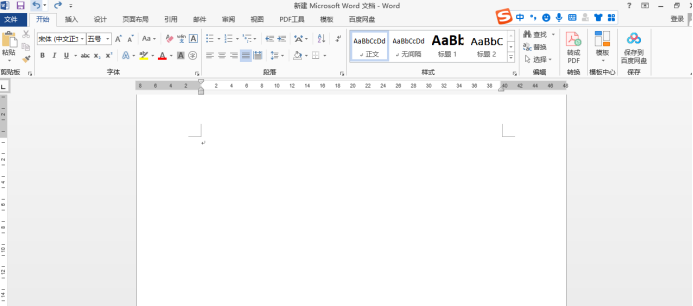
2、接下来,找到上方工具栏中的【设计】选项,看看有哪些工具可供选择。下方红框内的部分是不是很明显就是我们需要的功能呢?让我们来试试操作一下!

3、点击【页面颜色】,可以根据需要选择颜色。接下来,我们选择一个颜色来填充背景,看看效果如何。

4、如果所需的颜色不在色卡上,如上图所示,可以选择【其他颜色】来设置背景颜色。
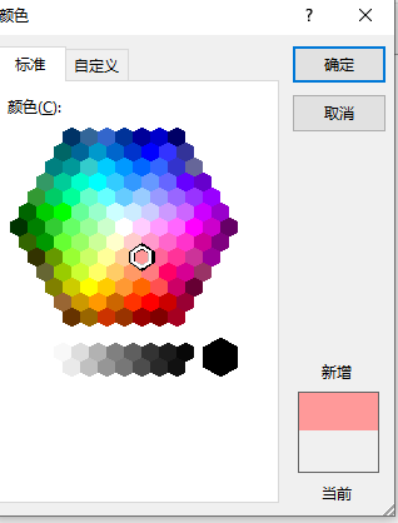
5、在第三步的图片中,可以看到【其他颜色】下方有【填充效果】的选项,提供了丰富的选择,如下图所示:
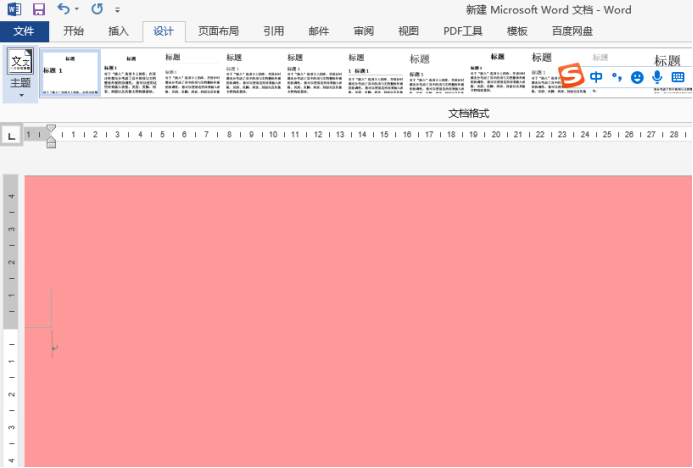
6、让我们给Word文档填充一个小鱼的纹理,看看效果如何。
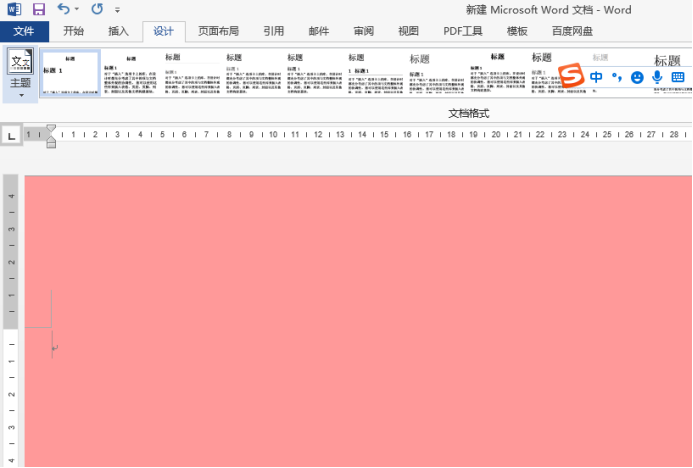
7、这些设计都可以根据个人喜好,选择合适的渐变效果、纹理效果等。
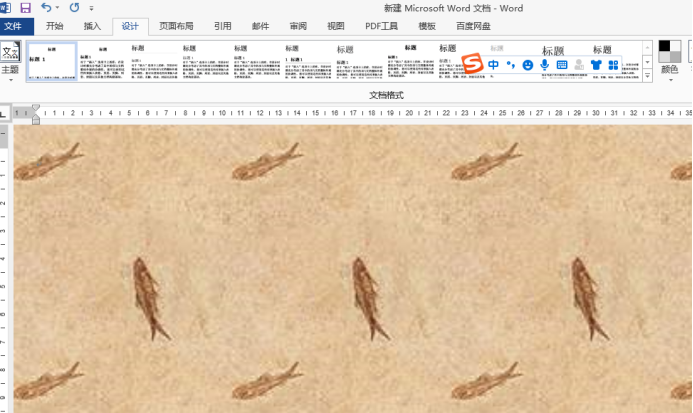
以上就是Word文档更改背景颜色或填充图案的操作演示过程。是不是觉得和PPT的操作很相似?掌握起来并不难。如果你以后遇到需要设计的Word文档,可以直接用起来了!
